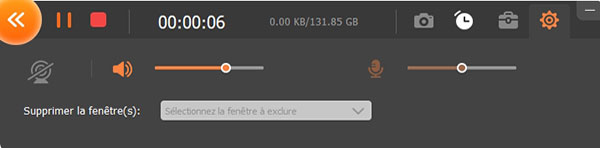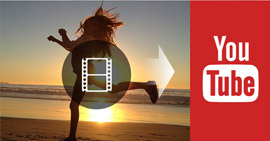Si vous voulez écouter de la musique en streaming audio hors ligne, la sauvegarder dans le disque local est la meilleure solution. Dans cet article, vous allez trouver tout ce que vous devez savoir pour enregistrer le streaming audio.

Aiseesoft Screen Recorder
- Enregistrer le streaming audio/vidéo
- Enregistrer le son système et le son du microphone sur votre PC Windows ou Mac
- Capturer les jeux vidéo, l'appel Skype, les vidos YouTube et Dailymotion, les vidéos webcam, etc.
- Prendre l'instantané de l'écran
- Supporter l'ordinateur Windows 10/8/7 et macOS
Partie 1 : Quel est le streaming audio
Qu'est-ce que c'est, le streaming audio ? Si je vous pose cette question, vous pouvez dire que vous n'avez pas d'idée. Mais si je vous explique, lorsque vous écoutez de la musique sur Deezer, Spotify, Qobuz, Google Play Musique, ou profitez de talk-shows, d'actualité, de livres audio, etc. à partir du radio BBC, le son que vous saisissez est bien le streaming audio, vous allez voir, « Oh là là ! Ça c'est le streaming audio.»
Si on va parler de l'enregistrement du streaming audio, on doit connaître le streaming média tout d'abord. Le streaming média est un flux multimédia qui est constamment reçu par et présenté à un utilisateur final tout en étant délivré par un fournisseur. Traditionnellement, vous devriez télécharger tout le fichier audio si vous voulez lire un clip audio ou une musique issue d'un site sur votre ordinateur. Cela va prendre du temps et le processus d'attente n'est pas agréable du tout. Par contre, le streaming audio est en direct. Une fois que vous cliquez sur le bouton de lecture, la source audio va être comprimée pour une lecture sur votre ordinateur instantanément.
Partie 2 : Pourquoi enregistrer le streaming audio
Le streaming audio a gagné une haute réputation à l'échelle internationale grâce à ses avantages. De nombreuses plates-formes de streaming audio offrent l'écoute gratuite pour leurs utilisateurs. Par exemple, vous êtes autorisé à profiter de chansons gratuites sur Spotify ou Deezer.
Lecture supplémentaire : Télécharger de la musique Spotify et télécharger de la musique Deezer.
Or, il faut avoir votre ordinateur à la main avec connexion d'Internet. Si vous vous trouvez dans un endroit reculé avec une mauvaise connexion, vous deviendrez fou à défaut de l'accompagnement de la musique. A ce moment, vous pouvez penser que vous auriez sauvegardé vos musiques et livres audio préférés en streaming en ligne. Pour ce faire, vous avez deux idées possibles : télécharger ou enregistrer les sons en streaming.
Malheureusement, toutes les meilleures plates-formes de streaming audio ne supportent pas le téléchargement pour protéger les droits d'auteur. Si vous ne vous abonnez pas au service premium en payant du somme, vous pouvez seulement les écouter en ligne sans accès de les obtenir sur votre disque local. Même si des applications de streaming audio permettent de télécharger de la musique, la quantité est vraiment très limitée.
En effet, il existe encore des sites comme MP3 Monkey, qui peuvent vous aider à télécharger de la musique à partir des plates-formes qui ne supportent pas le téléchargement. Cependant, la qualité de la musique ne peut pas êtes garantie, et de plus, beaucoup supportent seulement le format MP3 comme format de sortie, il n'est pas possible d'obtenir une haute qualité du WMA ou du RA pour le streaming audio.
Par comparaison avec le téléchargement évoqué au-dessus, c'est évident que la meilleure manière de sauvegarder la musique à partir de différentes plates-formes est de faire appel à un streaming audio recorder. Continuez la lecture pour savoir comment enregistrer le streaming audio sur PC ou Mac.
Partie 3 : Comment enregistrer le streaming audio sur PC/Mac
Dans cette partie, nous allons vous présenter deux streaming audio recorders efficaces et faciles à utiliser, ainsi que les tutoriels de les utiliser.
Option 1 : Enregistrer le streaming audio avec Audacity gratuit
Vous pouvez enregistrer n'importe quel son en streaming avec Audacity, un logiciel populaire pour modifier le fichier audio.
Étape 1 Téléchargez et démarrez le logiciel Audacity sur votre ordinateur. Allez à l'« Édition » et sélectionnez « Préférences ». Dans l'onglet pour les dispositifs, choisissez le périphérique d'enregistrement correspondant à votre ordinateur. Cliquez « OK » pour sauvegarder votre opération.
Étape 2 Cliquez sur le bouton d'enregistrement avec un petit rond rouge au milieu. Activez le fichier du streaming audio en ligne. L'enregistrement a commencé. Vous pouvez trouver le spectre sur l'interface de l'Audacity.
 Enregistrer le streaming audio Audacity
Enregistrer le streaming audio Audacity
Étape 3 Cliquez sur le bouton de terminaison quand vous avez arrêté la capture de streaming audio. Exportez le streaming audio par cliquer sur « Fichier », vous pouvez choisir à l'enregistrer en WAV ou MP3 et le donner un titre comme vous voulez.
Ce moyen est gratuit pour enregistrer le streaming audio en direct sous format MP3 ou WAV, mais il est également critiqué par beaucoup d'utilisateurs. Par exemple, certains se plaignent qu'il y a des ordinateurs qui ne supportent pas « Mixage Stéréo »; et parfois, lorsque vous essayez d'enregistrer un streaming audio, il va finir par vous offrir un fichier brouillé pour une certaine raison inconnue. De plus, certains d'autres pensent que ce n'est pas une solution assez conviviale et facile à maîtriser. Il pourrait fonctionner si vous aviez une carte son haute de gamme, alors qu'avez une carte son moyenne, il est possible que vous allez rencontrer une boucle de rétroaction. Par ailleurs, la qualité du format MP3 ou WAV est inférieure à la qualité du streaming audio des RA, WMA et MOV.
Option 2 : Enregistrer le streaming audio avec Screen Recorder
Après avoir connu les désavantages de l'Audacity en enregistrant le streaming audio, on va vous partager un autre moyen simple de capturer le streaming audio avec le logiciel d'enregistrement audio Screen Recorder. Tant vous voulez enregistrer des appels audio Skype ou que vous avez l'intention d'enregistrer un clip vidéo sur YouTube, vous pouvez faire appel à ce streaming audio recorder.
Téléchargez et installez Screen Recorder. Et voici les étapes en détail de l'utiliser pour enregistrer le streaming audio sur l'ordinateur de Windows 10/8/7.
Étape 1 Lancer Screen Recorder
Lancez le streaming audio recorder, choisissez l'option Enregistreur Audio.
 Interface du Screen Recorder
Interface du Screen Recorder
Étape 2 Définir les réglages de l'enregistrement
Activez le son système et désactivez le son du microphone sur l'interface du programme avant d'enregistrer le streaming audio.
 Enregistrer Streaming Audio
Enregistrer Streaming Audio
Cliquez sur le bouton en forme de roue, vous êtes capable de définir les préférences, y compris le format audio de sortie.
 Définir le format audio
Définir le format audio
Étape 3 Enregistrer le streaming audio
Lancez le fichier de streaming audio dans votre navigateur en ligne, et cliquez sur REC pour enregistrer le fichier audio. Après l'enregistrement du streaming audio, cliquez sur le bouton Terminer pour sauvegarder le fichier audio.
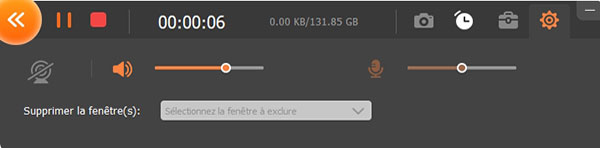 Terminer l'enregistrement audio
Terminer l'enregistrement audio
Note
Le format audio de sortie par défaut est WMA, vous pouvez le modifier par cliquer sur l'option Plus de réglages. Dans la fenêtre pop-up, sélectionnez l'onglet Sortie. Il offre WMA, MP3, M4A, AAC à votre choix, cliquez sur OK pour enregistrer la modification.
Conclusion
Dans cet article, nous vous avons présenté quel est le streaming audio et la façon d'enregistrer le streaming audio. Avec le logiciel de capture de Screen Recorder, vous pouvez enregistrer le radio en streaming et aussi enregistrer la musique gratuite en streaming à partir de n'importe quel site musical ou station de radio très facilement. Par ailleurs, il prendre en charge aussi de capturer le streaming vidéo. C'est beaucoup plus intéressant que de payer la somme pour chaque site vidéo/audio et station en ligne, n'est-ce pas ?
Que pensez-vous de cet article ?
Note : 4,7 / 5 (basé sur 83 votes)
 Rejoignez la discussion et partagez votre voix ici
Rejoignez la discussion et partagez votre voix ici